Как просматривать камеры Lorex на ПК
Опубликовано: 2022-10-15
Lorex предлагает услуги видеонаблюдения по всей Америке и поблизости крупным компаниям и даже для частных домов и зданий. У них есть все типы камер, от дверных до камер ночного видения, которыми пользователи могут управлять с помощью своего мобильного телефона и своего ПК. Вы можете приобрести камеры безопасности Lorex на их официальном сайте и получить некоторые предложения. Получив камеру вместе с DVR/NVR, вы можете использовать ее для подключения к мобильному телефону или компьютеру. Если вы хотите узнать, как просматривать камеры Lorex на ПК и мобильных устройствах, эта статья поможет вам в этом. В ней вы узнаете, как получить удаленный доступ к своим камерам Lorex и как просматривать камеры Lorex на нескольких устройствах. Вы также узнаете, можете ли вы просматривать свою камеру Lorex онлайн.

Содержание
- Как просматривать камеры Lorex на ПК
- Можете ли вы просматривать свою систему Lorex на своем компьютере?
- Как просматривать камеры Lorex на ПК?
- Можете ли вы просмотреть свою камеру Lorex онлайн?
- Как вы получаете доступ к своим камерам Lorex удаленно?
- Какое приложение вы загружаете для камер Lorex?
- Как вы просматриваете камеры Lorex на нескольких устройствах?
- Является ли приложение Lorex Cloud бесплатным?
- В чем разница между Lorex Home и Lorex Cloud?
- Что такое клиентский порт для Lorex?
Как просматривать камеры Lorex на ПК
О том, как просматривать камеры Лорекс на ПК, вы узнаете далее в этой статье. Продолжайте читать, чтобы узнать об этом подробнее.
Можете ли вы просматривать свою систему Lorex на своем компьютере?
Да , вы можете просматривать свою систему Lorex на своем компьютере. Вы также можете получить доступ ко всем своим камерам из мобильного или компьютерного приложения. Используя мобильное приложение Lorex, вы можете просматривать живые кадры с установленных камер, записывать кадры, делать снимки, говорить и слушать звук, а также многое другое. Вы можете установить последнюю версию клиентского программного обеспечения Lorex на свой ПК и добавить все свои камеры, установленные в вашем доме или за его пределами, или где бы они ни были установлены, и проверять изображение в реальном времени со всех камер одновременно, а также записывать их.
Как просматривать камеры Lorex на ПК?
Для просмотра камер Lorex на ПК выполните следующие действия:
1. Установите программное обеспечение Lorex Cloud Client с компакт-диска, прилагаемого к вашему цифровому видеорегистратору, или загрузите и установите его со страницы загрузки программного обеспечения Lorex Desktop.
2. Нажмите на программное обеспечение Lorex Cloud Client после завершения установки.
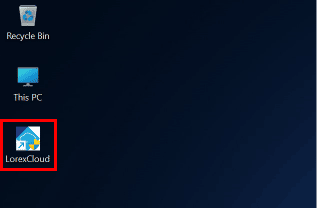
3. Создайте пароль и нажмите « Далее ».
4. Введите только что созданный пароль и нажмите « Вход » .
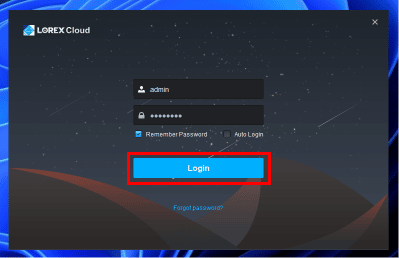
5. Нажмите « Добавить » из вариантов, доступных вверху.

6. Введите данные вашего DVR/NVR и нажмите « Сохранить и продолжить ».
7. Как только ваше устройство будет добавлено, вы сможете просматривать его со своего ПК.
Вы можете добавить все свои камеры с помощью этого программного обеспечения и контролировать их и управлять ими прямо с вашего ПК. Вот как можно просматривать камеры Лорекс на ПК.
Читайте также : Как удалить устройства из Google Home
Можете ли вы просмотреть свою камеру Lorex онлайн?
Да , вы можете просматривать свою камеру Lorex онлайн с помощью мобильных приложений Lorex из любой точки мира прямо со своего смартфона или планшета. Эти приложения позволяют вам просматривать изображение в реальном времени с нескольких камер, записывать видео, смотреть воспроизведение записанных видео, управлять камерой безопасности, слушать и разговаривать с помощью поддерживаемой камеры безопасности, обнаруживать движение, получать push-уведомления и оповещения. Вы также можете просматривать камеры Lorex на своем ПК.
Как вы получаете доступ к своим камерам Lorex удаленно?
Для удаленного доступа к камерам Lorex выполните следующие действия:
Примечание . Разные камеры Lorex поддерживают разные приложения. Так что не забудьте проверить совместимость.
Вариант I: доступ с помощью приложения Lorex Home
Примечание. Убедитесь, что у вас уже есть учетная запись Lorex.
1. Запустите приложение Lorex Home на своем смартфоне.
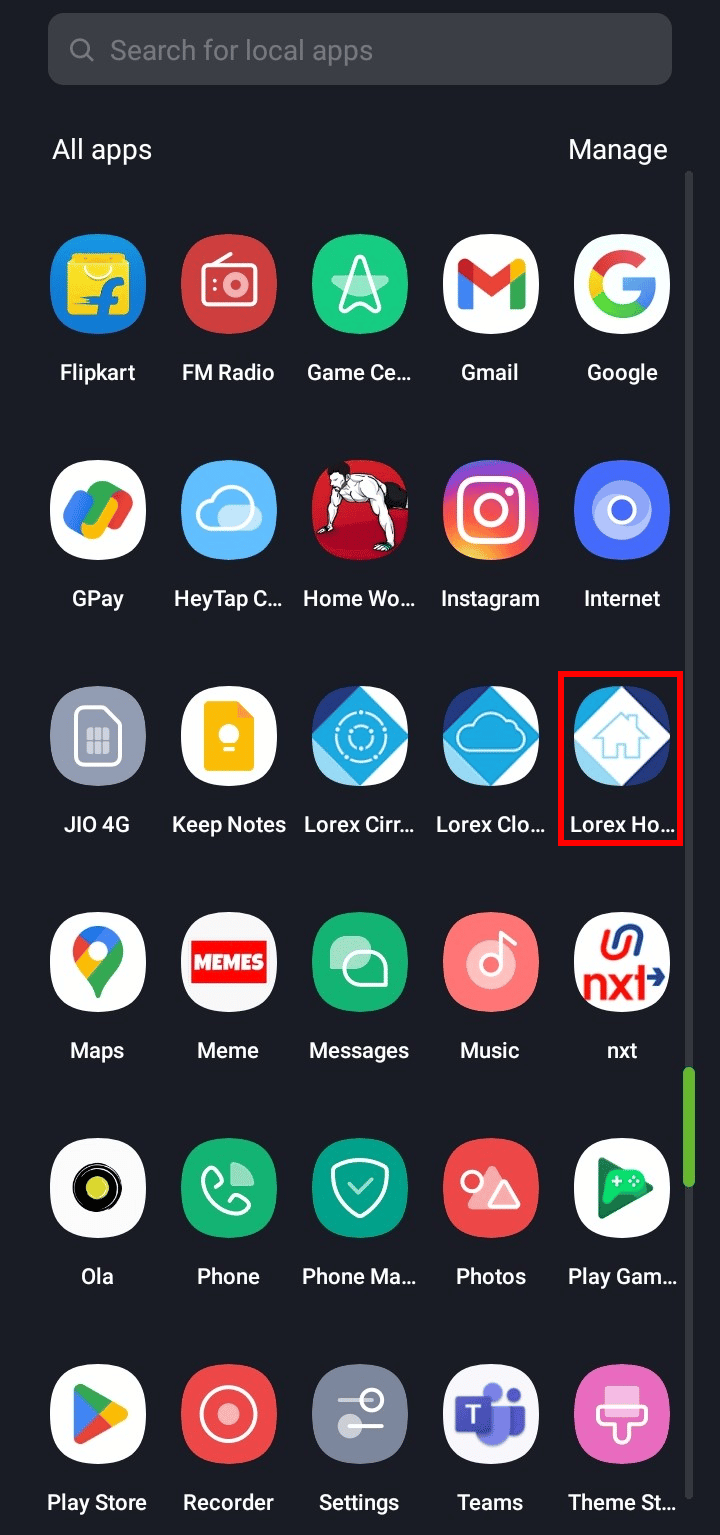
2. Нажмите « Войти » .
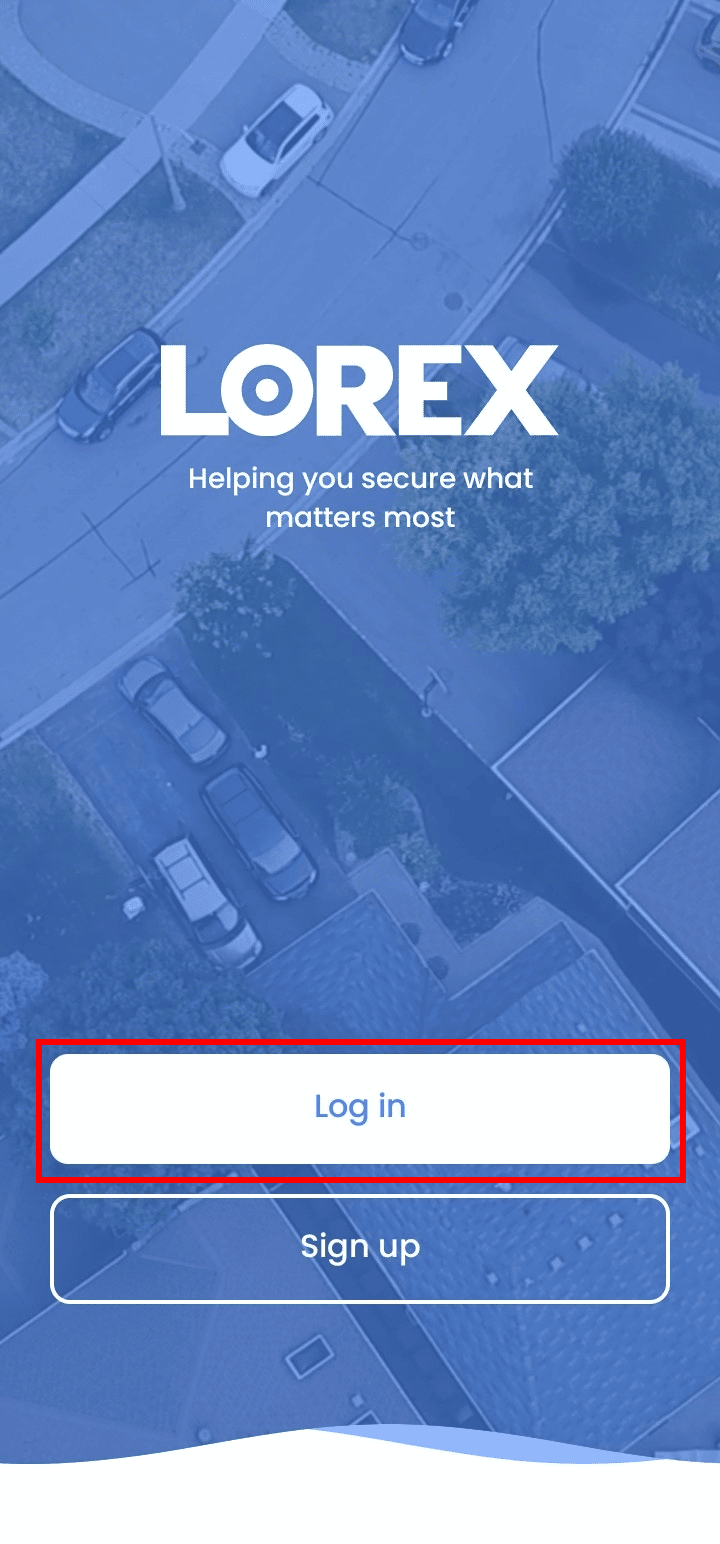
3. Введите свой адрес электронной почты и пароль и нажмите « Войти » .
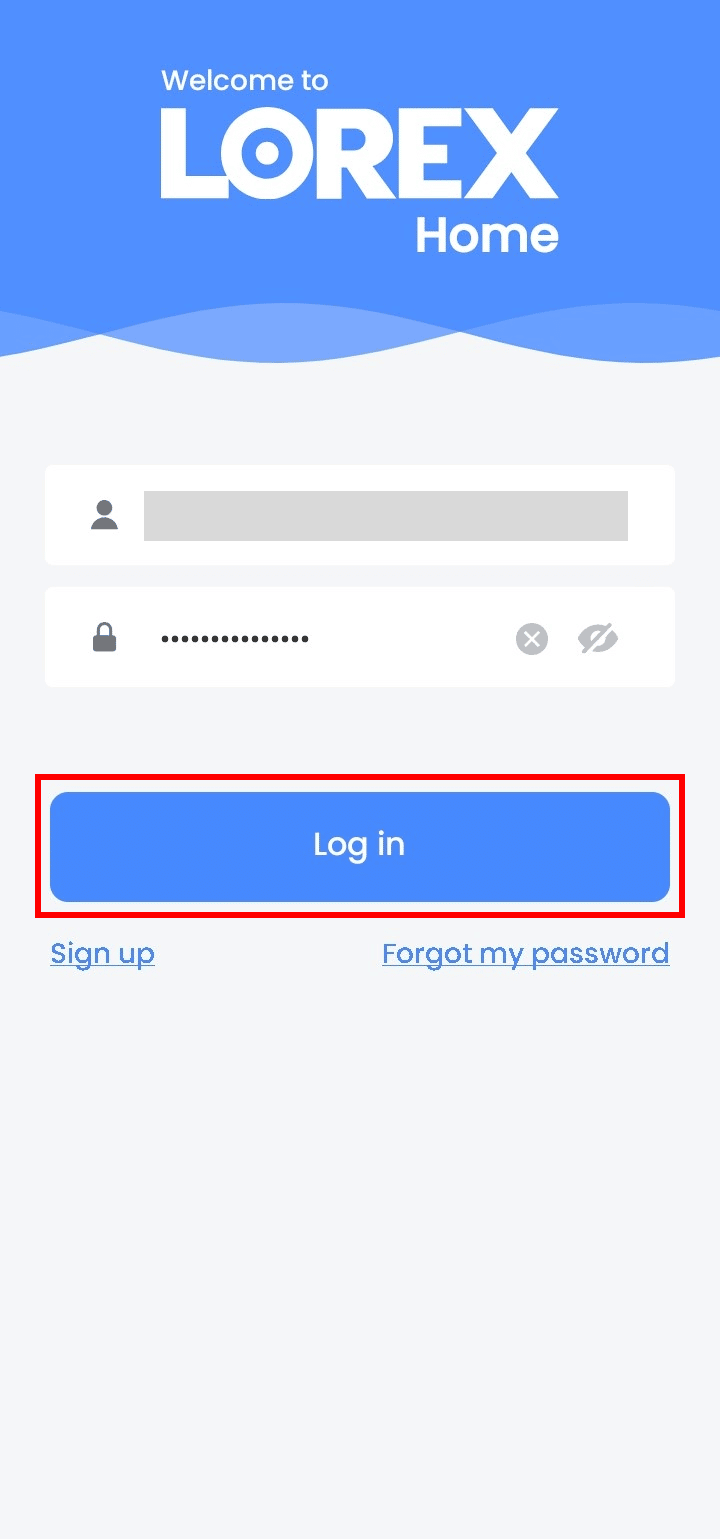
4. Нажмите на значок плюса , чтобы добавить устройство.
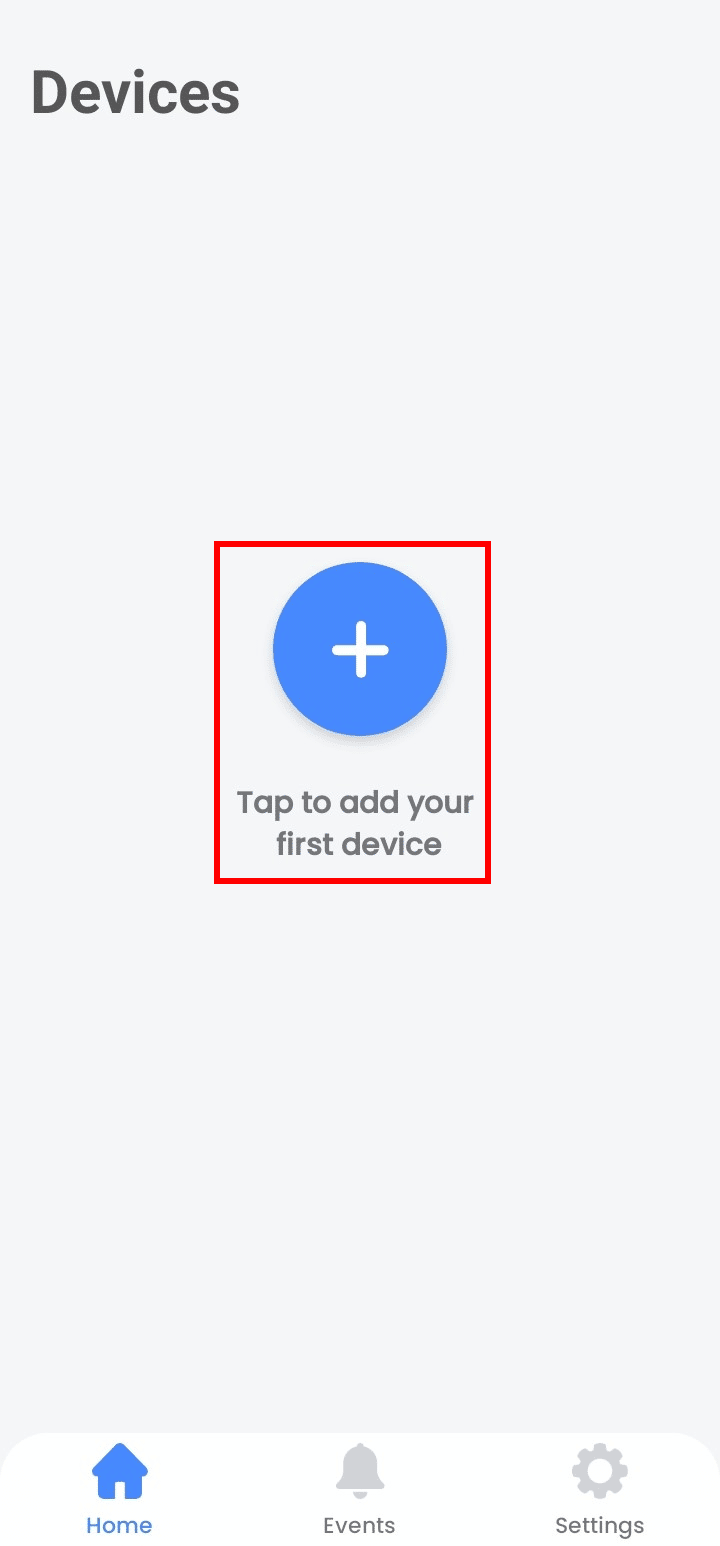
5. Нажмите «Сканировать QR-код» .
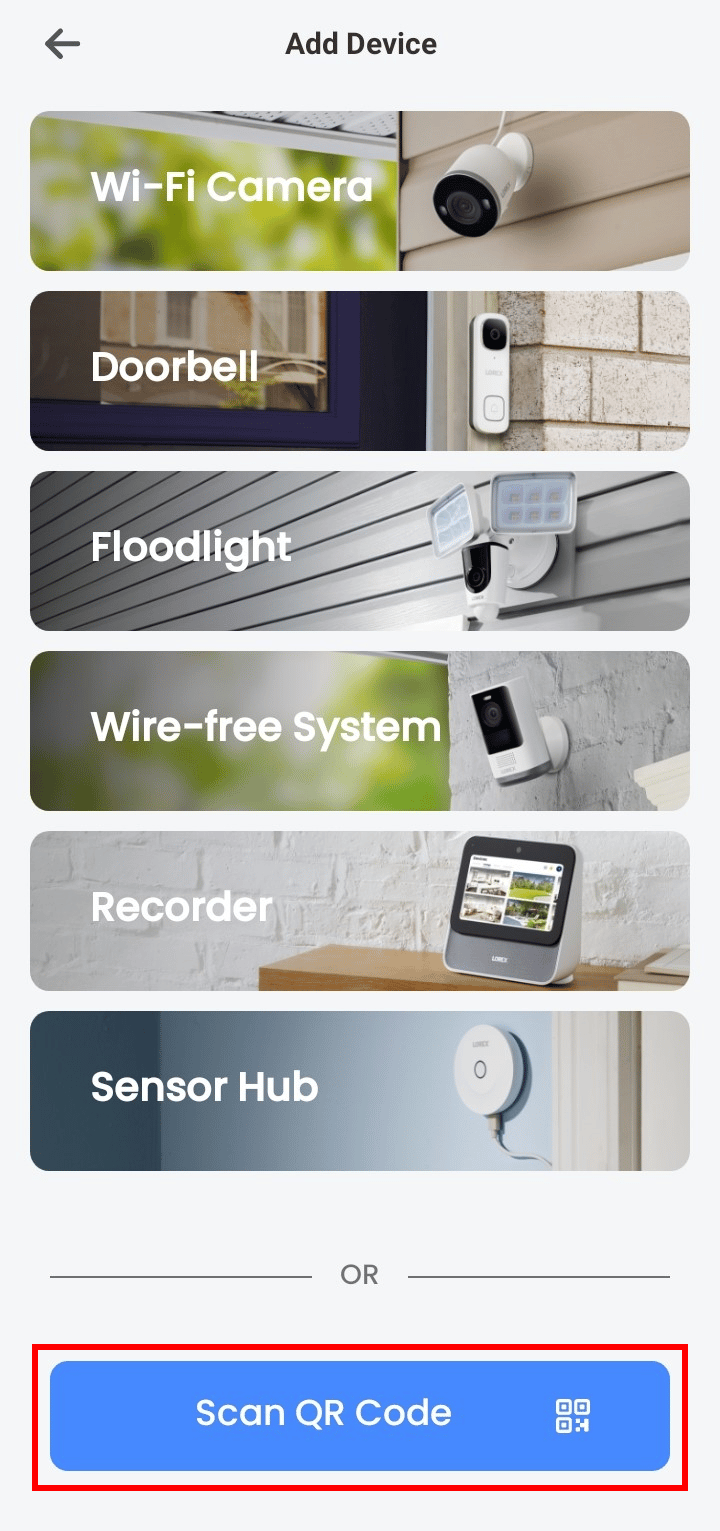
6. Отсканируйте QR-код или нажмите « Ввести идентификатор устройства вручную » .
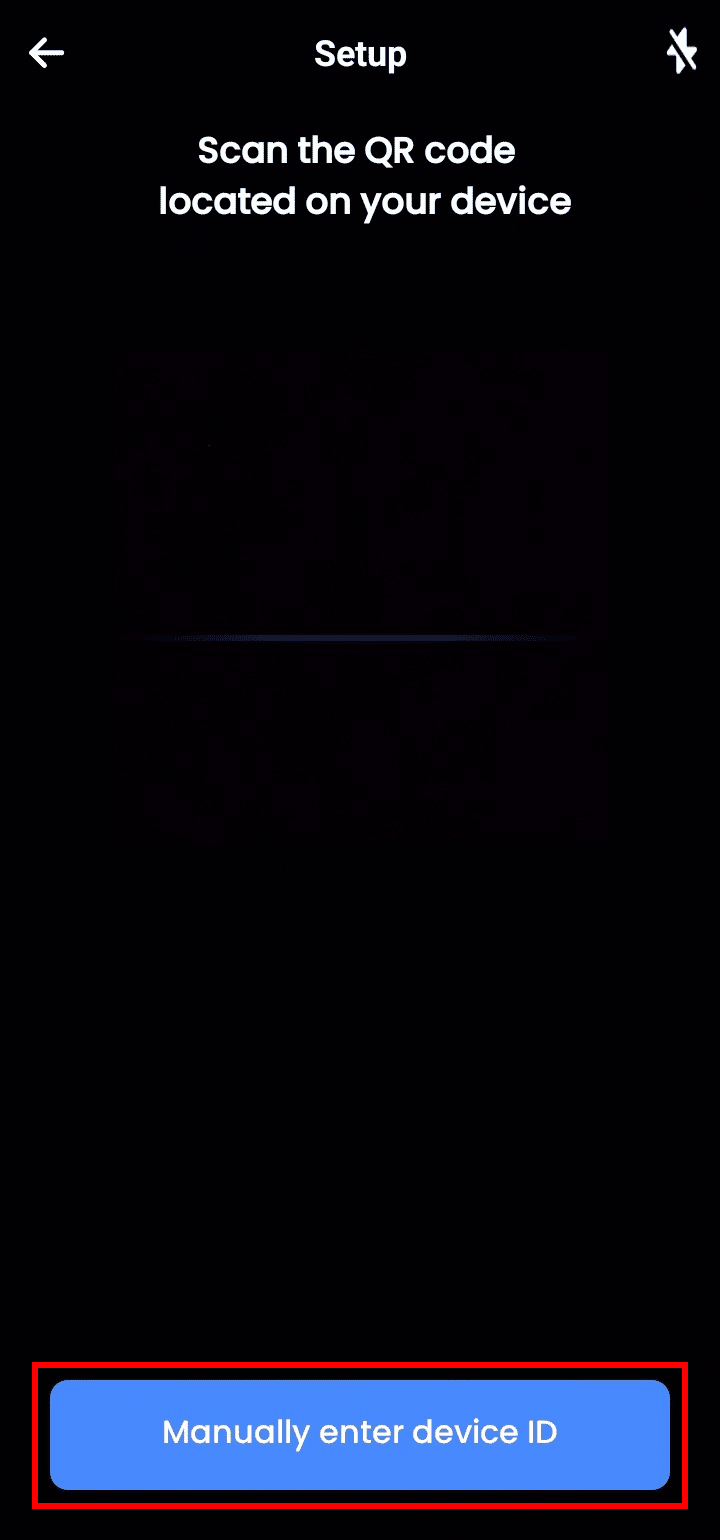
7. Введите идентификатор устройства и нажмите « Далее ».
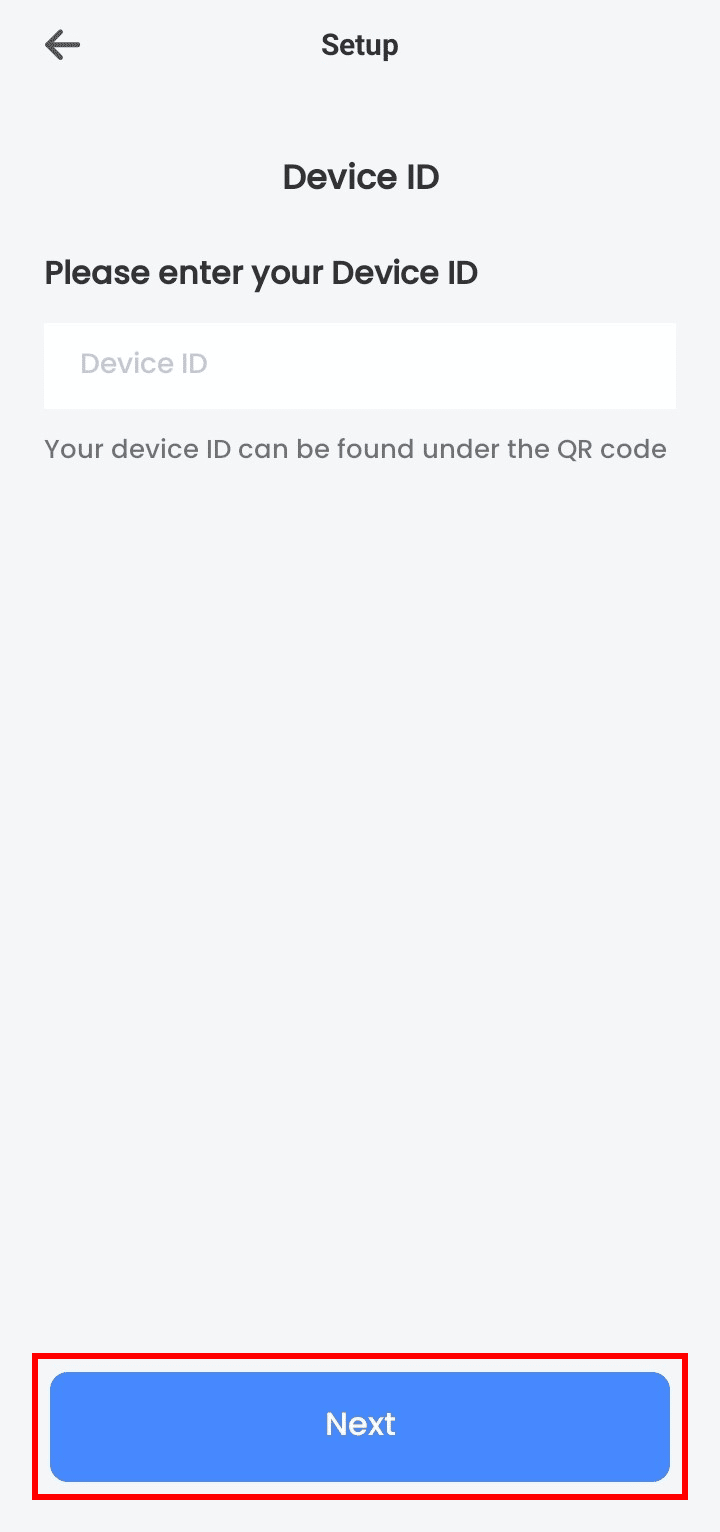
8. Добавьте устройство, и вы сможете удаленно просматривать свои камеры Lorex.
Читайте также : Как включить доступ к камере в Instagram
Вариант II: доступ с помощью приложения Lorex Cloud
1. Запустите приложение Lorex Cloud на своем смартфоне.
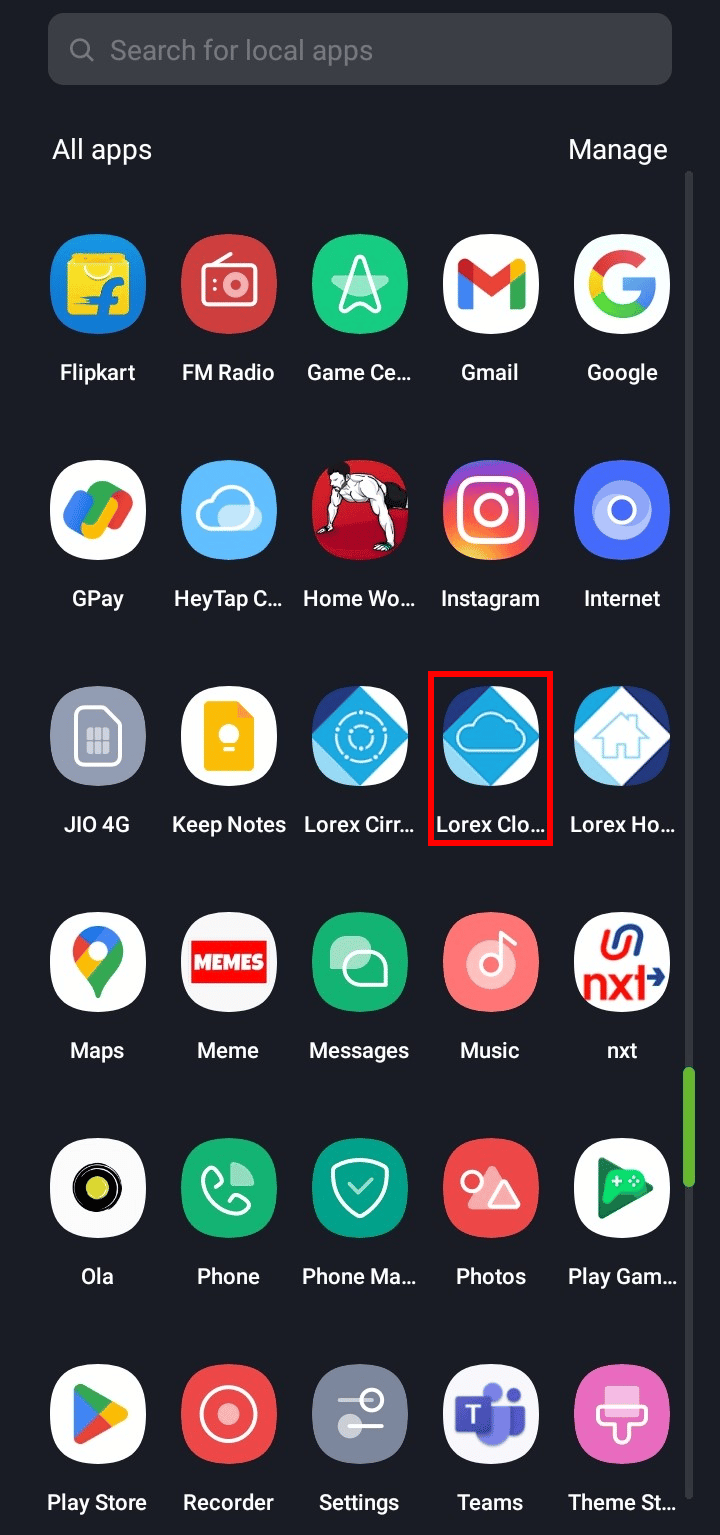

2. Нажмите на значок плюса на экране.
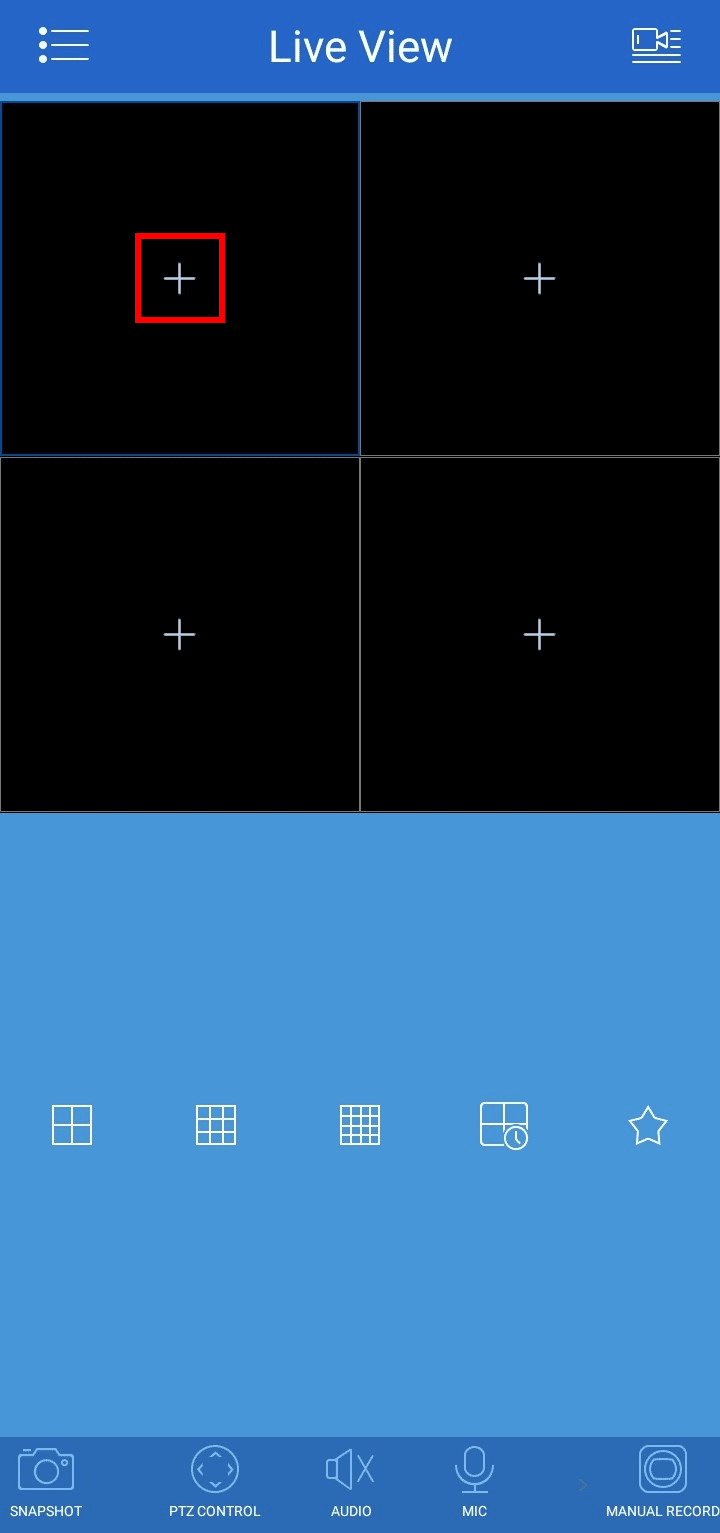
3. Нажмите на значок плюса в правом верхнем углу экрана.
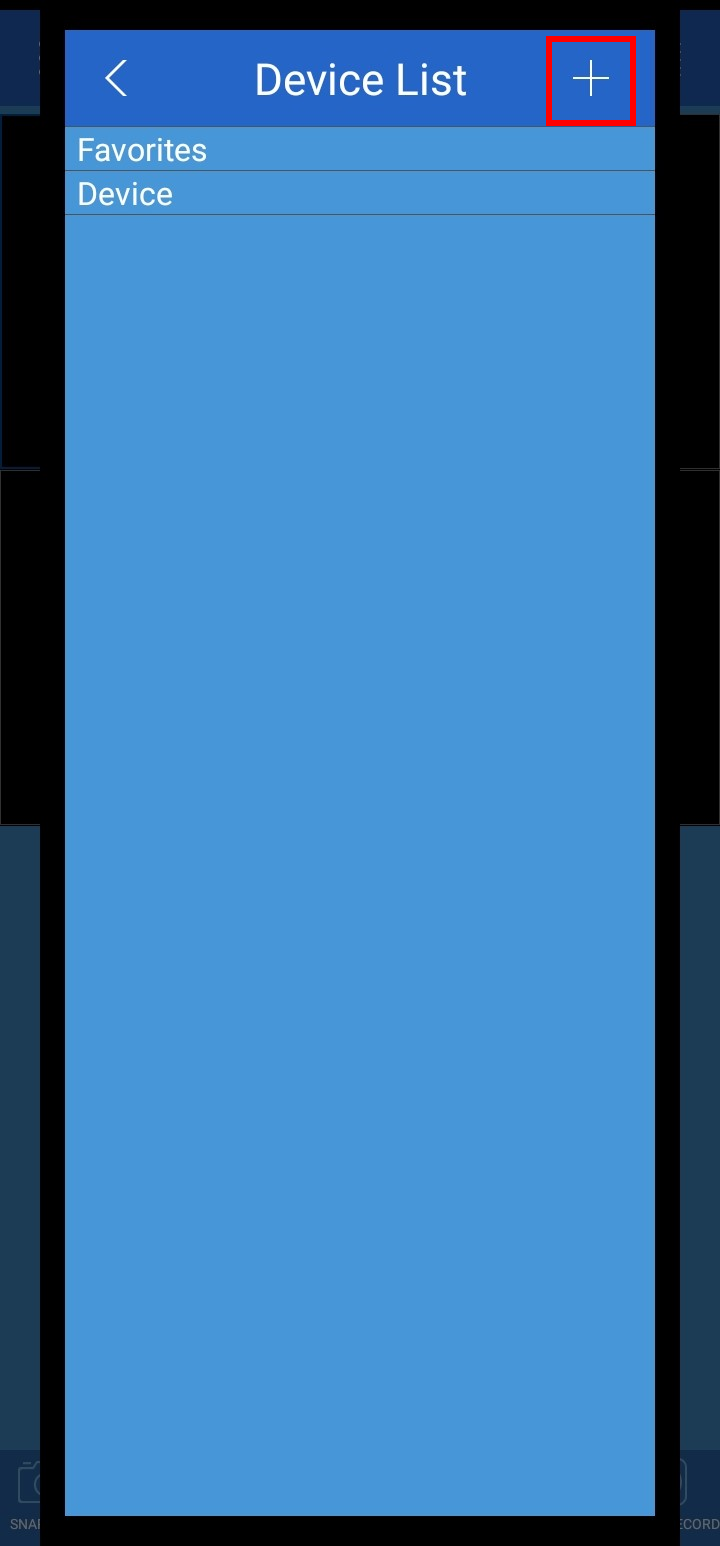
4. Нажмите «Настройка WiFi-камеры » или « DVR/NVR/IP-камера » .
5. Введите данные или отсканируйте QR-код , указанный на устройстве.
6. Добавьте устройство, и вы сможете удаленно просматривать свои камеры Lorex.
Вариант III: доступ через приложение Lorex Cirrus
1. Запустите приложение Lorex Cirrus на телефоне.
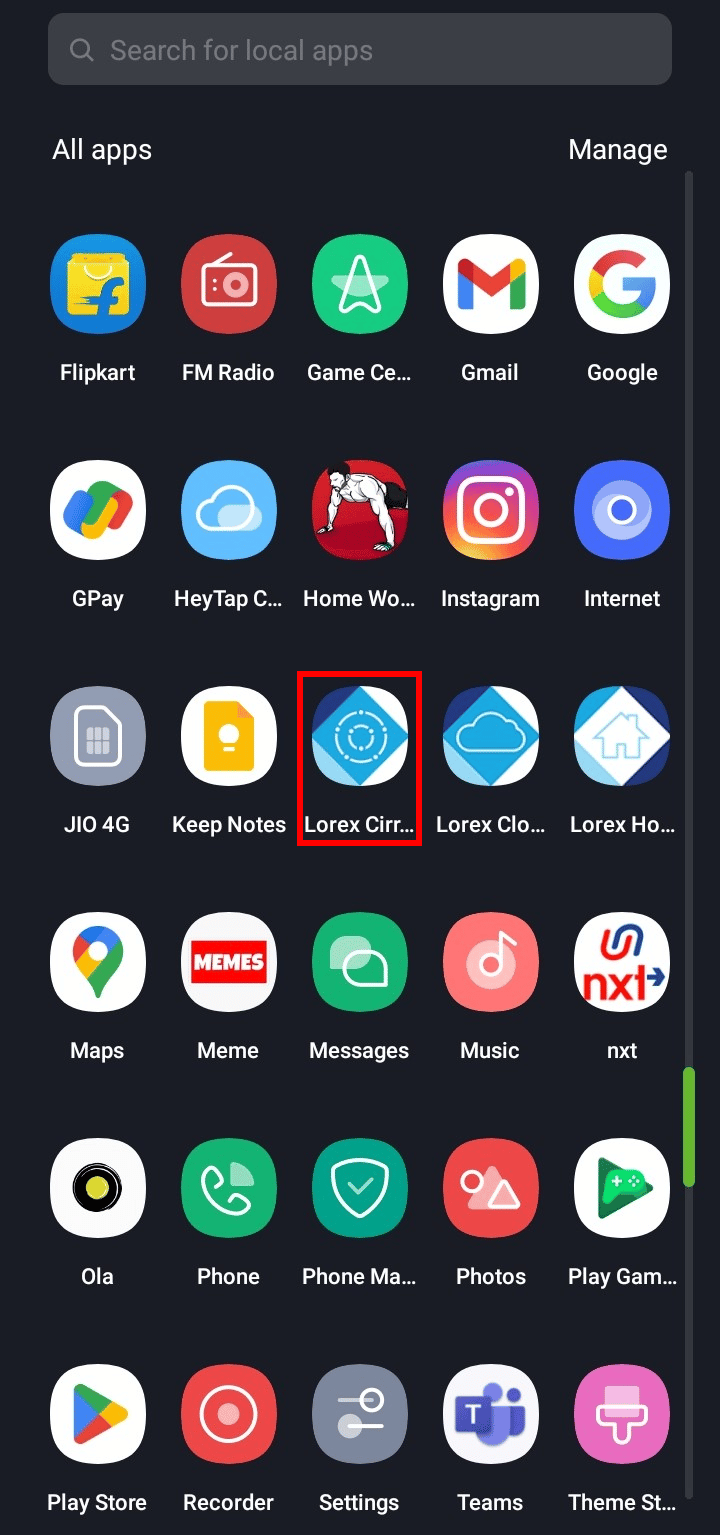
2. Нажмите на значок плюса в правом верхнем углу экрана.
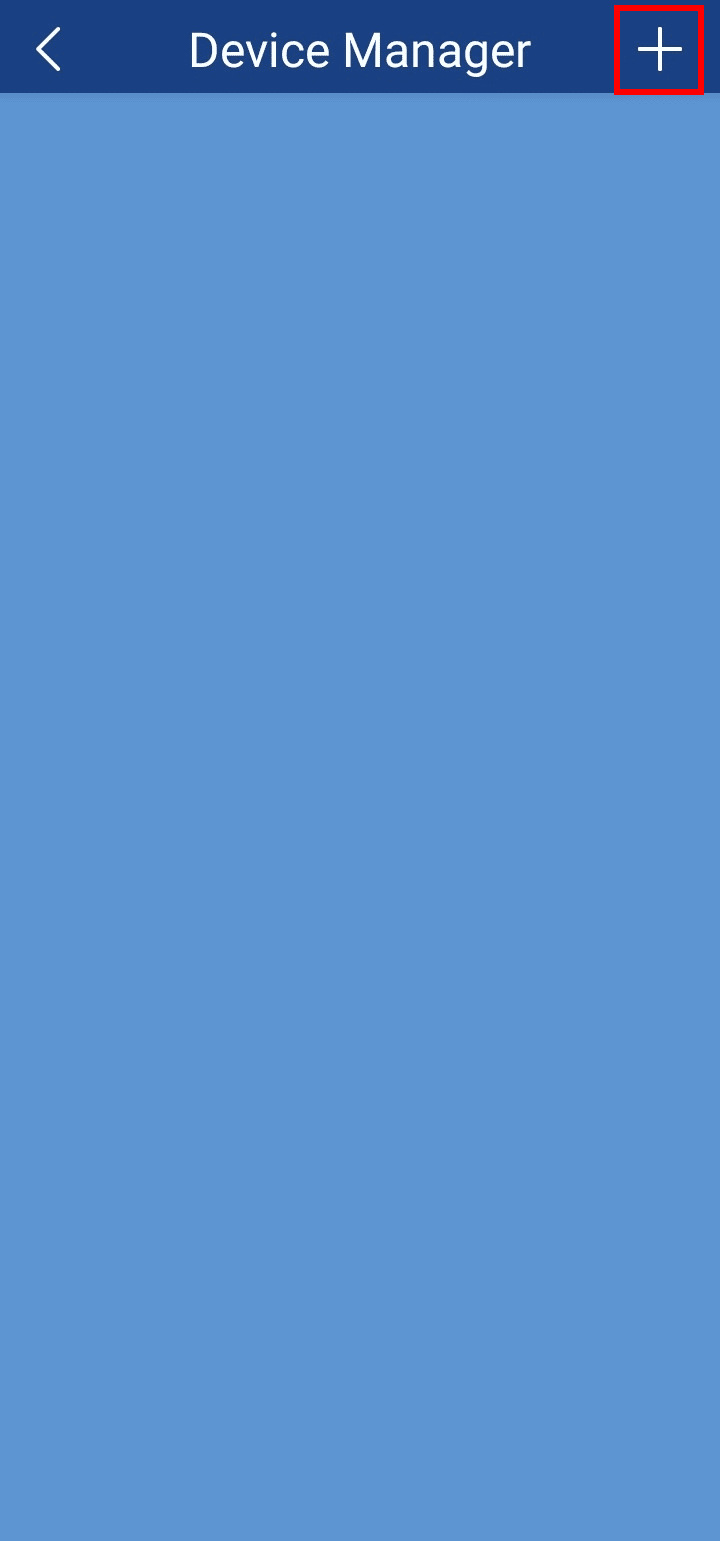
3. Отсканируйте код устройства или нажмите « Добавить вручную » .
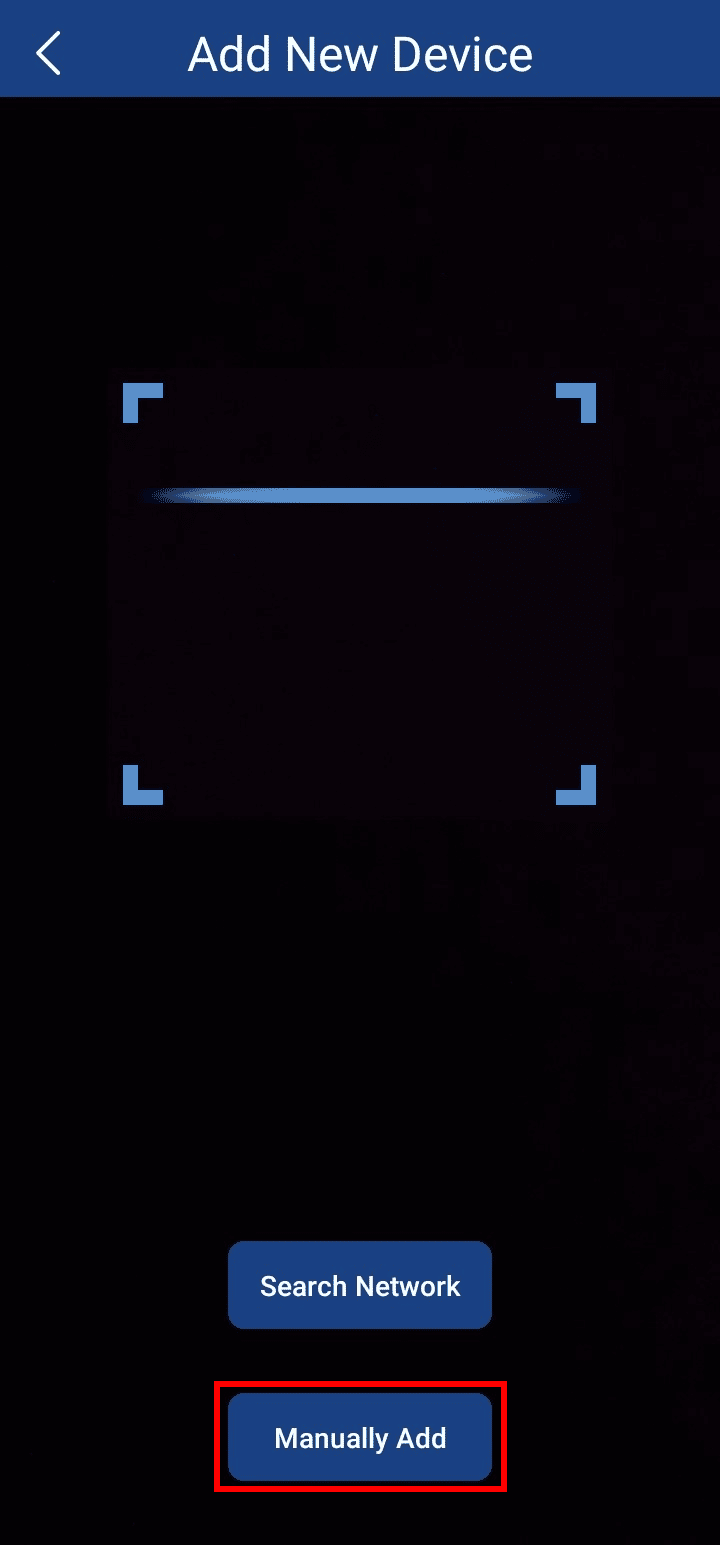
4. Введите данные и нажмите « Сохранить ».
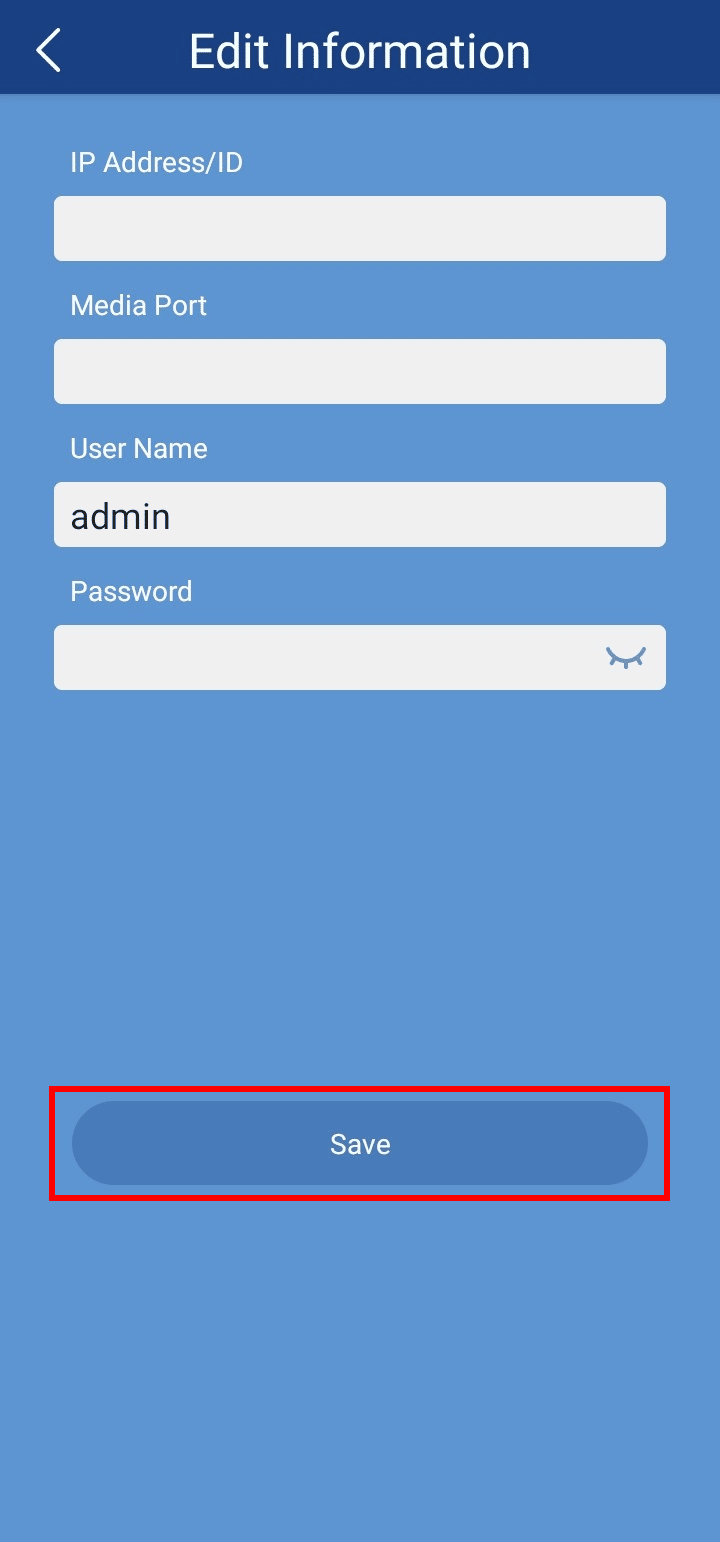
5. После добавления устройства вы сможете удаленно просматривать свои камеры Lorex.
Читайте также : Как отключить камеру и микрофон в Windows 11 с помощью сочетания клавиш
Какое приложение вы загружаете для камер Lorex?
Приложение, которое вам нужно загрузить для камер Lorex, зависит от приобретенных вами камер и DVR/NVR . Существует три типа приложений Lorex: приложение Lorex Home, Lorex Cloud и приложение Lorex Cirrus. Все эти приложения имеют почти одни и те же функции, которые позволяют записывать и просматривать изображение с камер в реальном времени, получать оповещения, определять движение, слушать и говорить и многое другое. Это совместимые устройства для использования связанных приложений Lorex: Lorex Home, Lorex Cloud и Lorex Cirrus.
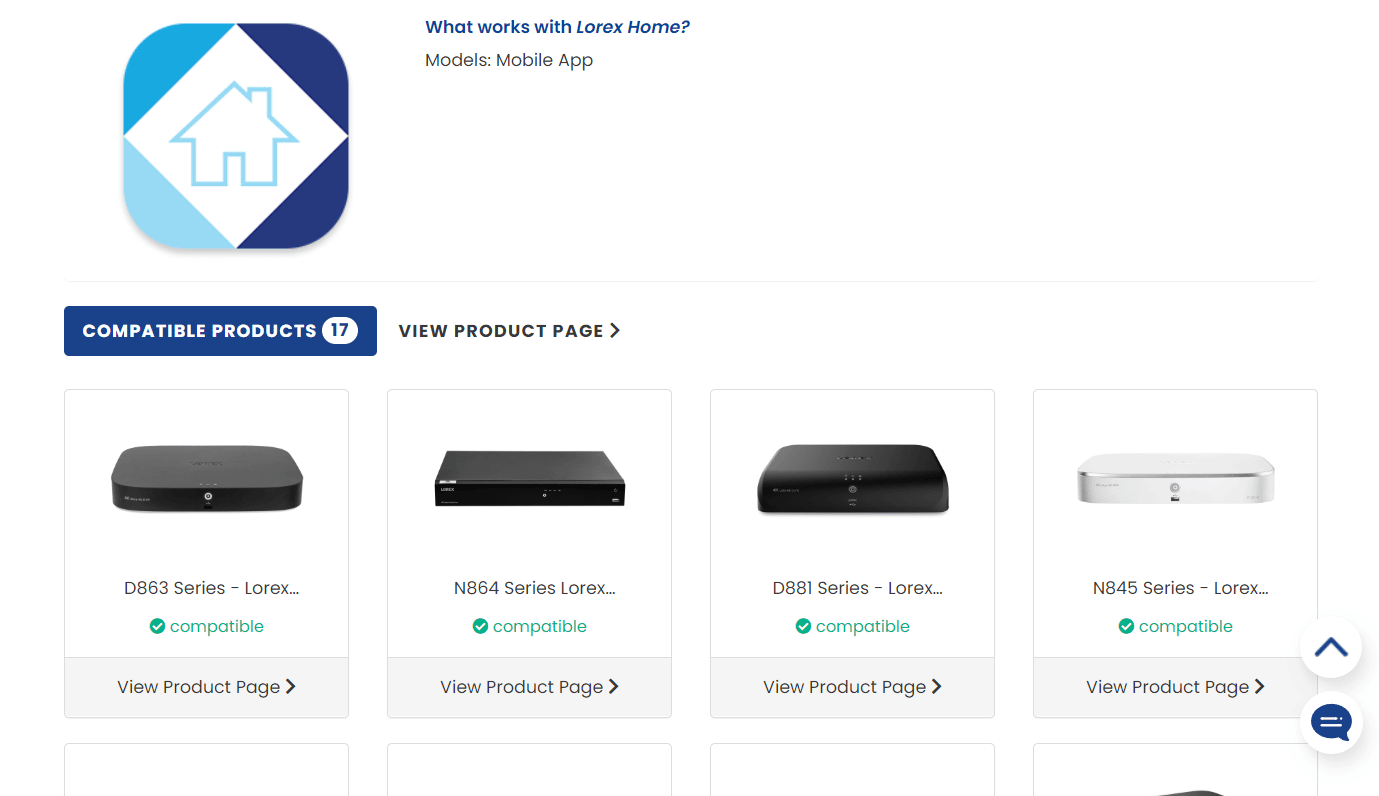
Как вы просматриваете камеры Lorex на нескольких устройствах?
Чтобы просматривать камеры Lorex на нескольких устройствах, вам необходимо добавить пользователей из приложения в свою учетную запись Lorex . Для этого выполните следующие действия:
Примечание . Убедитесь, что вы вошли в домашнее приложение Lorex.
1. Откройте приложение Lorex Home на своих устройствах Android или iOS.
2. Нажмите на значок шестеренки настроек в правом верхнем углу добавленного устройства .
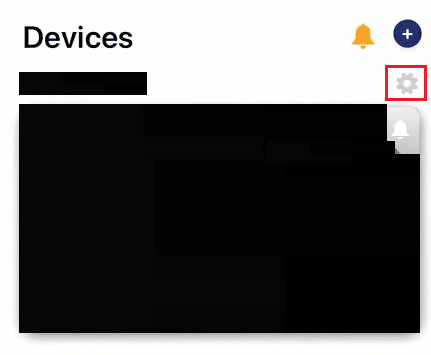
3. Проведите вниз и нажмите «Поделиться устройством» .
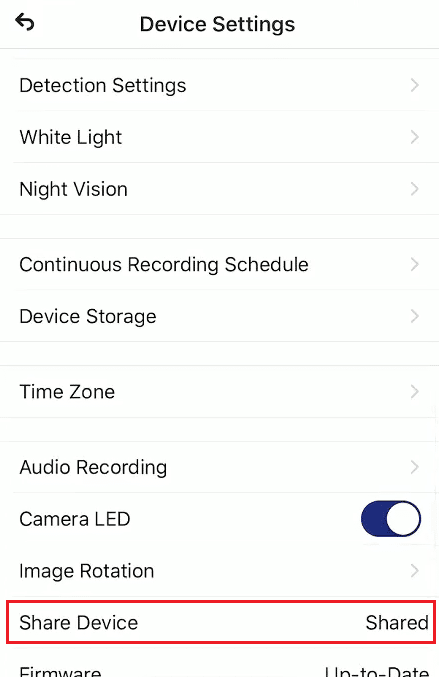
4. Нажмите на значок плюса в правом верхнем углу экрана.
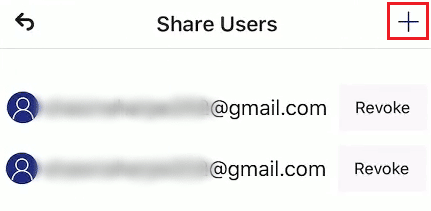
5. Введите адрес электронной почты нужной домашней учетной записи Lorex и нажмите OK .
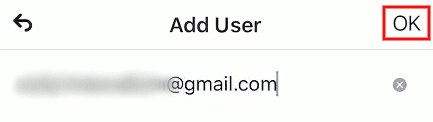
Теперь вы можете просматривать изображение с камеры безопасности с нескольких устройств.
Читайте также : Как поделиться несколькими экранами в Microsoft Teams
Является ли приложение Lorex Cloud бесплатным?
Да , приложение Lorex Cloud можно загрузить и использовать бесплатно. Он доступен для устройств Android или iOS. Приложение Lorex Cloud совместимо с некоторыми решениями Lorex Security Systems и HD Active Deterrence. Функции приложений Lorex просты в настройке и управлении, мониторинг видео в реальном времени с нескольких камер, воспроизведение записанных видео, запись видео и создание снимков, а также некоторые функции профессионального уровня. Приложение Lorex Cloud защищено, и данные остаются в зашифрованном формате.
В чем разница между Lorex Home и Lorex Cloud?
Lorex Home и Lorex Cloud — это мобильные приложения, которые позволяют вам контролировать свои камеры видеонаблюдения из любой точки мира, просто используя свой смартфон или планшет. Различия и сходства между обоими приложениями перечислены ниже:
А. Лорекс Дом :
- Простота настройки и управления
- Удаленный просмотр живого видео с нескольких камер
- Воспроизведение записанных видео
- Записывайте видео или делайте снимки прямо с вашего устройства Android
- Настройка параметров камеры или системы и push-уведомлений
- Наслаждайтесь функциями профессионального уровня
- Слушайте и говорите, используя совместимые камеры безопасности
- Программируйте сигнальные огни и активируйте сирены на совместимых камерах
- Настройка расширенного обнаружения движения
- Совместимость с некоторыми камерами безопасности и решениями Lorex HD Active Deterrence.
B. Облако Лорекс :
- Простота настройки и управления
- Удаленный просмотр живого видео с нескольких камер
- Воспроизведение записанных видео
- Записывайте видео или делайте снимки прямо с вашего устройства Android
- Настройка параметров камеры или системы и push-уведомлений
- Наслаждайтесь функциями профессионального уровня
- Совместимость с некоторыми решениями Lorex Security Systems и HD Active Deterrence.
Что такое клиентский порт для Lorex?
Порт клиента для Lorex соответствует порту вашего цифрового видеомагнитофона/сетевого видеорегистратора . При настройке клиентского программного обеспечения Lorex вам потребуются адрес DDNS, IP-адрес и значение клиентского порта вашего DVR/NVR, которые вы можете получить, перейдя в раздел информации о вашем DVR/NVR. В клиентском ПО Lorex значение по умолчанию для клиентского порта равно 9000, и вы можете ввести значение вашего DVR/NVR, чтобы настроить его. Значения клиентского порта различны для разных устройств , как и IP-адрес.
Рекомендуется :
- Коды золотых ключей Borderlands 2: активируйте сейчас
- Является ли AT&T TV таким же, как вход в систему DIRECTV?
- Как просмотреть историю телефонных звонков в Google
- Исправить обнаружение коммерческого использования TeamViewer в Windows 10
Мы надеемся, что вы узнали о том, как просматривать камеры Lorex на ПК и просматривать свою камеру Lorex в Интернете. Не стесняйтесь обращаться к нам со своими вопросами и предложениями через раздел комментариев ниже. Кроме того, дайте нам знать, что вы хотите узнать о следующем.
